ChatGPT 历史记录丢失?原因、修复方法及预防措施
ChatGPT 作为一款迅速崛起的应用程序,在短短两个月内就吸引了 1 亿用户,其增长速度堪称惊人。仅在二月份,其访问量就突破了 10 亿次,日均访问量约为 2500 万次。
ChatGPT 的应用范围非常广泛,能够满足不同用户的需求,包括作家、营销人员、学生、程序员和技术专家。其高度的灵活性让用户可以以多种有趣的方式使用它,从而丰富生活并使其更加便捷。
然而,随着数百万用户涌入该平台,访问量激增,出现一些错误和故障也在所难免,例如内容不准确和带有偏见。这也就不足为奇了。
其中一个常见的问题就是 ChatGPT 历史记录的丢失,或者说,用户之前在平台上输入的提示消失了。
OpenAI 的 ChatGPT 最强大的功能之一是它会记录对话提示,并将它们整齐地显示在屏幕左侧的历史记录框中。
但是,最近很多用户都遇到了无法访问他们的 ChatGPT 历史记录和以前的对话的问题。
如果您也遇到了同样的问题,请不要慌张!
本文将探讨 ChatGPT 历史记录丢失的原因,以及如何修复并预防此类问题。
为什么您的 ChatGPT 历史记录不显示?
在 2023 年 3 月,由于 ChatGPT 的开源库中存在一个漏洞,允许少数用户查看其他用户的 ChatGPT 聊天记录标题,OpenAI 暂时禁用了 ChatGPT 的历史记录功能。
但这并不意味着 ChatGPT 删除了您之前的聊天提示或对话,只是在 OpenAI 的开发团队修复了该漏洞和其他问题时,它们暂时不可用。
OpenAI 的一项内部调查显示,大约有 1.2% 的 ChatGPT Plus 用户可能经历过个人数据泄露。但这一比例很小,公司已亲自联系了每位受影响的用户以解决问题。
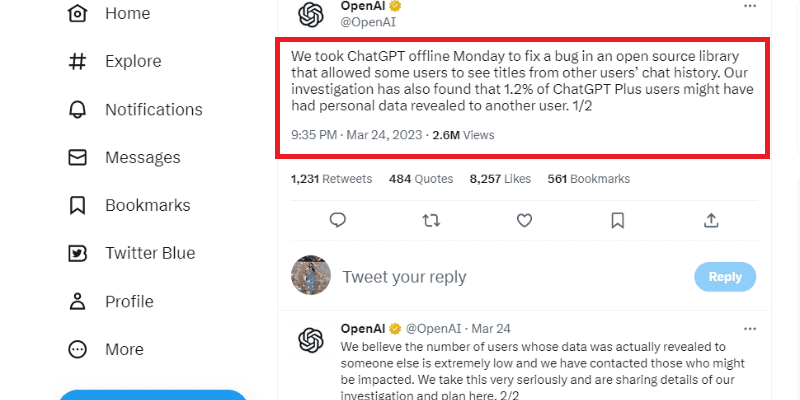
资料来源:Twitter
不过,该问题现在已经得到解决,您应该能够看到您的 ChatGPT 历史记录了。
如果您仍然无法查看您的 ChatGPT 历史记录,可能的原因如下:
- 技术故障:技术问题或错误可能是 ChatGPT 历史记录消失的一个可能原因。软件更新、服务器维护或连接问题都可能导致技术错误。在这种情况下,一旦技术错误得到解决,ChatGPT 历史记录就会自动恢复。
- 账户问题:特定用户的 ChatGPT 账户问题(例如删除或暂停)是丢失 ChatGPT 对话历史记录的另一个常见原因。建议用户联系 ChatGPT 支持团队解决此问题。
- 清除浏览数据:如果您清除了浏览数据,例如 Cookie 和缓存,可能会导致您的 ChatGPT 账户历史记录丢失。这是因为浏览器丢失了保存的对话或数据,从而无法检索历史记录。
- 隐私设置:由于隐私设置,您可能也会难以查看您的 ChatGPT 对话历史记录。您必须检查是否在浏览器中启用了隐私浏览模式,并确保没有设置禁止浏览器保存浏览历史记录的选项。
综上所述,您无法查看或丢失 ChatGPT 对话历史记录可能有多种原因。但无论是什么原因,您都可以快速恢复您的 ChatGPT 历史记录并访问之前的对话。
以下是一些可以尝试的修复方法,以找回您的 ChatGPT 历史记录。
检查网络或 Wi-Fi 连接
您需要稳定且有效的互联网连接才能使用 ChatGPT。如果在聊天过程中失去互联网连接,您可能无法查看之前的聊天记录或对话历史记录。
因此,如果您怀疑是互联网连接导致了 ChatGPT 历史记录丢失,您必须检查您的网络设置,并确保您的设备连接到了有效的 Wi-Fi 或移动数据连接。

您还可以重新启动路由器或调制解调器,看看是否可以解决问题。
同时,强烈建议禁用您可能正在使用的任何代理或 VPN。因为 VPN 可能会干扰 ChatGPT 的功能,所有 OpenAI 服务都受到地理限制。
因此,ChatGPT 有可能会阻止您的 VPN 服务提供商或 VPN 本身,从而导致不必要的延迟,并中断网站功能。
因此,检查您的互联网连接、重新启动路由器以及禁用 VPN 是解决 ChatGPT 历史记录丢失问题的快速修复方法。
尝试注销并重新登录
由于技术故障和错误或服务器维护和更新,ChatGPT 可能会暂时无法正常运行。
修复 ChatGPT 问题的更新可能会扰乱您保存的运行 ChatGPT 的 Web 浏览器会话。但是,只需注销您的 OpenAI 账户并重新登录即可解决问题。
单击 ChatGPT 账户窗口左下角的“注销”按钮,注销您的账户。

注销后,您可以在屏幕上再次看到登录选项。

单击“登录”按钮,并输入您的 OpenAI 登录凭据,再次登录您的账户。

再次登录后,检查您是否可以访问丢失的 ChatGPT 对话,或者问题是否仍然存在。
清除网络浏览器缓存和 Cookie
您的 Web 浏览器缓存包含访问网站时经常使用的数据和信息。这些数据可能包括保存的登录凭据、小文件、Cookie 以及任何其他可能有助于您重复访问网站的信息。
如果这些缓存数据损坏,可能会妨碍网站的功能,包括 ChatGPT。以下是清除 Chrome 浏览器缓存的方法:
- 单击屏幕右上角的三个点。
- 单击“更多工具”选项和“清除浏览数据”。

- 或者,您可以使用“Ctrl + Shift + Del”键盘快捷键执行上述步骤。
- 屏幕上将出现一个对话窗口。选择要删除的数据,然后从下拉列表中选择时间范围为“所有时间”。
- 单击“清除数据”按钮。

清除浏览器缓存应该可以解决您的 ChatGPT 历史记录丢失问题。
注意:清除缓存后,您必须重新登录所有其他网站,包括 ChatGPT。
尝试使用不同的网络浏览器
即使在执行上述步骤后,如果问题仍然存在,您可以尝试在不同的网络浏览器上使用 ChatGPT。
由于浏览器问题,您可能无法查看您的 ChatGPT 历史记录。因此,如果您在 Google Chrome 上使用 ChatGPT,您可以切换到其他浏览器,例如 Firefox、Microsoft Edge 或 Safari,看看是否可以查看您的对话历史记录。
切换到另一个 Web 浏览器有助于快速确定问题是与浏览器有关,还是与 ChatGPT 后端系统有关。
禁用隐私浏览模式
隐私浏览模式或隐身模式允许您私密地浏览互联网,而无需记录您的会话或保存浏览历史记录和您访问的网站。
如果丢失的 ChatGPT 历史记录问题是由于隐私浏览模式引起的,建议禁用此功能并刷新您的网页。
要在浏览器上启用隐身模式,请单击窗口右上角的三个点,然后单击“新建隐身窗口”。

这将打开您的隐身窗口,并允许您私下浏览。
要禁用隐私浏览模式,请单击窗口顶部的隐身按钮,然后单击“关闭隐身按钮”。

禁用隐私浏览模式选项将允许浏览器保存您的浏览详细信息并恢复 ChatGPT 历史记录。
检查 ChatGPT 服务器状态
ChatGPT 平台经常因流量过载而面临诸多问题。
您可以前往 ChatGPT 服务器状态页面查看此状态。此状态页面跟踪并记录了过去 90 天内 ChatGPT 的实验室、API 和游乐场网站的正常运行时间。
如果 ChatGPT 服务器遇到特定问题,例如服务器停机,您将无法使用该网站的功能,甚至无法登录 ChatGPT 平台。此外,服务器更新或维护也可能导致此问题。
在这种情况下,您能做的就是等待 OpenAI 团队解决问题,这样您就可以再次使用 ChatGPT 并访问您的对话历史记录。
如果上述解决方案不起作用,您需要联系 ChatGPT 支持团队寻求帮助。
您可以向支持团队解释该问题,他们会协助您访问丢失的 ChatGPT 历史记录。
获取 ChatGPT Plus
如果上述解决方案都不起作用,那么投资 ChatGPT Plus 可能是一个值得的决定。
ChatGPT Plus 每月仅需 20 美元,它能使机器人更快地回答您的问题,相比免费版本,这可以为您节省宝贵的时间。
此外,您还可以取回您的对话历史记录,并利用其他高级功能,例如 GPT-4。
保护 ChatGPT 历史记录的 Chrome 扩展
如果您想采取预防措施,防止 ChatGPT 历史记录因频繁的技术故障而丢失,使用可靠的第三方扩展程序是最佳解决方案。
针对此问题的第三方浏览器扩展程序将跟踪并保存您的 ChatGPT 历史记录,让您可以随时访问它。
有助于保存 ChatGPT 历史记录的最可靠的第三方扩展程序包括:
- SaveGPT
- ChatGPT Prompt Genius
- Superpower ChatGPT
让我们更详细地看看它们。
#1. SaveGPT
SaveGPT 是一款广泛使用的 Chrome 和 Firefox 扩展程序,可以自动保存您的 ChatGPT 提示历史记录。它会自动保存您的 ChatGPT 对话,并允许您通过添加到 ChatGPT 网站的“聊天历史记录”按钮查看已保存的会话。

它将“聊天历史记录”按钮放置在 ChatGPT 网站的右上角,并使用您的浏览器存储来保存会话。
#2. ChatGPT Prompt Genius
另一个出色的扩展是 ChatGPT Prompt Genius,它是一款免费的开源扩展,可以将您的 ChatGPT 聊天记录本地保存到您的设备上。

通过本地保存 ChatGPT 历史记录,此扩展程序可以方便您在设备上搜索和访问提示。它还确保数据隐私,并声称对您的数据没有所有权。
此外,它还允许您将聊天记录保存为 PDF、PNG、Markdown 和 HTML,并使用 SMS、Hacker 和 Cozy Fireplace 等吸引人的主题自定义您的 ChatGPT。
此扩展程序有六种不同的语言版本,包括英语、法语和中文。
#3. Superpower ChatGPT
Superpower ChatGPT 是评价最高的 Chrome 扩展程序之一,它可以让您在本地同步或搜索您的 ChatGPT 历史记录。
它有助于 ChatGPT 聊天管理,允许您在有组织的文件夹中创建和保存聊天,并为每个文件夹分配不同的颜色,以便区分。您可以使用直观的拖放界面,轻松地重新排序或删除这些文件夹。

它会自动同步您的聊天记录,因此您永远不会丢失它们,并将您的 ChatGPT 聊天副本同步到您的本地计算机。该扩展程序还具有其他一些令人兴奋的功能,包括:
- 固定关键消息以便快速访问,
- 批量删除聊天记录,
- 将任意数量的聊天记录导出为 .json、.txt 和 .md 等格式,
- 聊天时间戳,例如“上次创建”或“上次更新”,
- 及时分享等。
此外,Superpower ChatGPT 支持 190 多种语言,真正名副其实地拥有所有强大的功能。
总结
丢失重要的 ChatGPT 聊天记录可能会令人沮丧,尤其是当您高度依赖该平台进行个人和专业工作时。
由于多种原因,您可能会丢失对话历史记录,例如 OpenAI 的服务器维护、流量过载、技术错误或网络浏览器问题。
无论出于何种原因,您都可以使用本文中提到的方法轻松恢复您的 ChatGPT 历史记录。
同时,使用安全的第三方扩展程序预先保存您的 ChatGPT 历史记录作为预防措施,从长远来看可能会派上用场。因此,在您永远丢失 ChatGPT 历史记录之前,不妨探索并试用这些扩展程序,以减轻压力。
您还可以查看这些 Chrome 扩展程序,以获得最佳的 ChatGPT 体验。